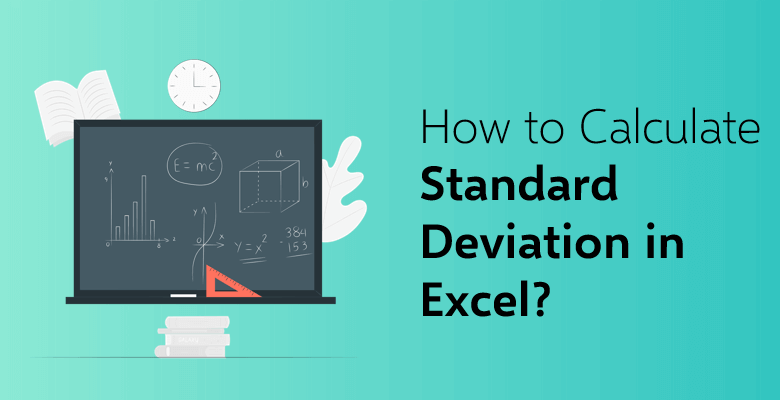Dans cet article, nous explorerons comment calculer l'écart type dans Excel, un outil puissant largement utilisé pour l'analyse de données et les calculs statistiques.
En suivant les instructions étape par étape ci-dessous, vous gagnerez en confiance pour effectuer des calculs d'écart type de manière efficace et efficiente.
Que vous soyez nouveau sur Excel ou que vous cherchiez à améliorer vos compétences en statistiques, cet article vous fournira les connaissances et les techniques nécessaires pour analyser et interpréter les données en toute confiance.
Commençons!

Table des matières
- Qu'est-ce que l'écart type
- Comment trouver l'écart type dans Excel
- Fonctions pour calculer l'écart type de la population dans Excel
- Quelle fonction d'écart type Excel utiliser
- Exemples de formules d'écart type Excel
- FAQ
- Dernières pensées
Qu'est-ce que l'écart type
L’écart type est un moyen de mesurer à quel point les nombres d’un ensemble de données sont dispersés ou rapprochés. Cela nous aide à comprendre si la moyenne des données est une bonne représentation de l’ensemble des données.
Imaginez que vous ayez un groupe de nombres, comme 5, 8, 6, 7 et 9. La moyenne de ces nombres est 7, qui se situe en plein milieu. Mais et si les nombres étaient 2, 13, 3, 11 et 4 ?
La moyenne est toujours de 7, mais les chiffres sont plus dispersés, de sorte que la moyenne pourrait ne pas raconter toute l'histoire.
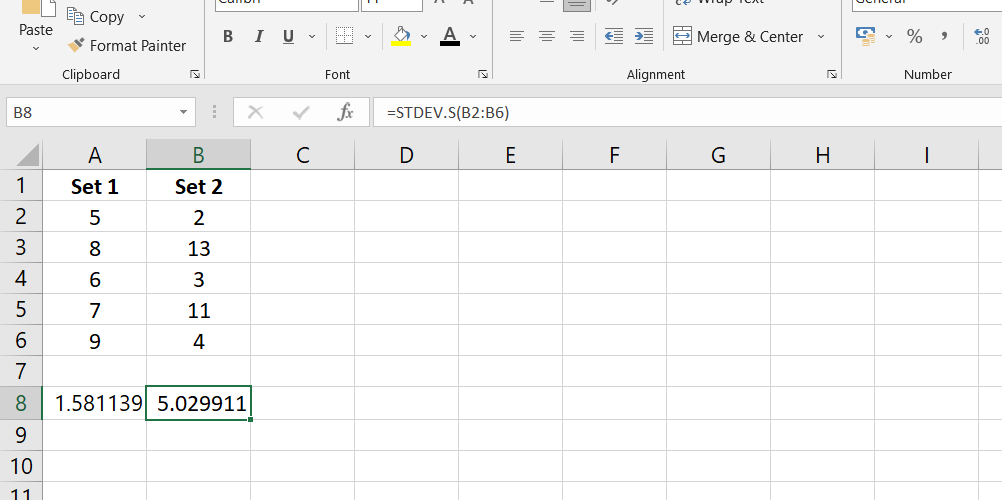
C'est là qu'intervient l'écart type. Il nous indique à quel point les chiffres s'écartent ou s'éloignent de la moyenne.
Si l’écart type est faible, les nombres sont proches de la moyenne et la moyenne représente bien les données. Si l’écart type est important, les chiffres sont plus dispersés et la moyenne peut ne pas être aussi fiable.
Prenons l'exemple du premier ensemble de nombres : 5, 8, 6, 7 et 9. L'écart type est petit car les nombres sont proches de la moyenne de 7.
Mais dans la deuxième série de nombres : 2, 13, 3, 11 et 4, l’écart type est plus grand car les nombres sont plus dispersés.
Comment trouver l'écart type dans Excel
Pour calculer l’écart type dans Excel, vous pouvez utiliser six fonctions différentes. Le choix de la fonction dépend si vous travaillez avec l'ensemble de la population ou avec un échantillon de données.
Pour calculer l'écart type sur la base d'un échantillon, vous pouvez utiliser les formules suivantes :
-
Fonction Excel STDEV : Il s'agit de la fonction la plus ancienne et fonctionne dans toutes les versions d'Excel de 2003 à 2019. Elle peut accepter jusqu'à 255 arguments, qui peuvent être des nombres, des tableaux, des plages nommées ou des références à des cellules contenant des nombres.
Cependant, dans Excel 2003, il ne peut accepter que 30 arguments maximum.
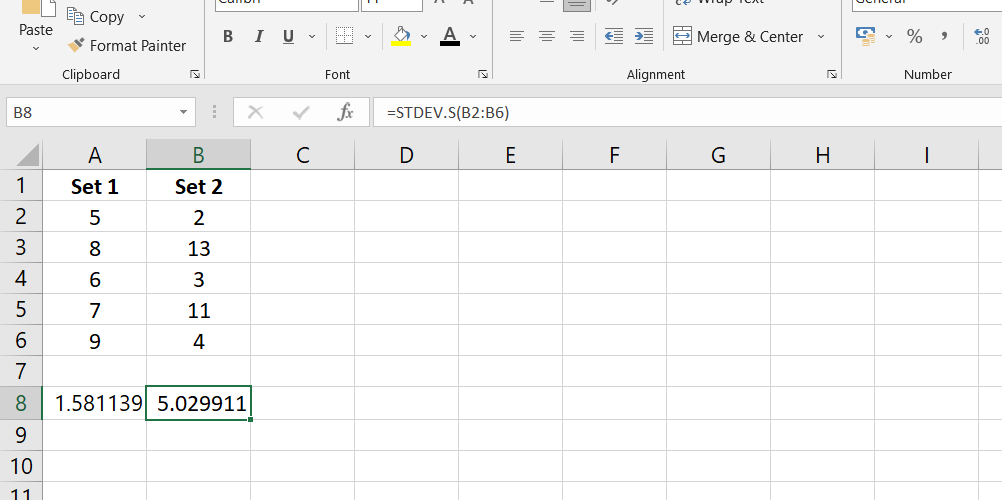
- Fonction Excel STDEV.S : Cette version améliorée a été introduite dans Excel 2010. Comme STDEV, elle calcule l'écart type de l'échantillon sur la base de la formule classique.
- Fonction Excel STDEVA : Cette fonction est similaire à STDEV et STDEV.S mais gère différemment les valeurs logiques et textuelles. Les valeurs logiques comptent pour 1 pour VRAI et 0 pour FAUX, et les valeurs de texte comptent pour 0.
Il est important de noter que ces fonctions nécessitent au moins deux valeurs numériques pour fonctionner correctement, sinon une erreur pourrait être renvoyée.
Fonctions pour calculer l'écart type de la population dans Excel
Excel fournit trois fonctions pour calculer l'écart type de la population si vous travaillez avec l'ensemble de la population.
- Fonction Excel STDEVP : Il s'agit de l'ancienne fonction utilisée pour trouver l'écart type d'une population. Il fonctionne dans toutes les versions d'Excel et accepte plusieurs arguments, qui peuvent être des nombres, des tableaux ou des références à des cellules contenant des nombres.
- Fonction Excel STDEV.P : Cette version moderne introduite dans Excel 2010 est recommandée pour une meilleure précision. Il calcule également l’écart type de la population. Comme les exemples de fonctions d’écart type, il ne compte que les nombres contenus dans des tableaux ou des arguments de référence. La liste des arguments, elle compte également les valeurs logiques et les représentations textuelles des nombres.
- Fonction Excel STDEVPA : Cette fonction calcule l'écart type de la population et inclut du texte et des valeurs logiques. Elle se comporte de la même manière que la fonction STDEVA pour les valeurs non numériques.
Il est important de noter que ces fonctions peuvent renvoyer une erreur si des valeurs d'erreur ou du texte ne peuvent pas être interprétés comme des nombres dans les arguments.
Quelle fonction d'écart type Excel utiliser
Choisir la bonne fonction d'écart type dans Excel peut parfois prêter à confusion, mais en répondant à quelques questions, vous pouvez facilement déterminer laquelle utiliser :
Calculez-vous l’écart type pour un échantillon ou une population ?
- Si c'est pour un exemple : Utilisez la fonction STDEV.S dans Excel 2010 et versions ultérieures, ou STDEV dans Excel 2007 et versions antérieures.
- Si c'est pour une population : Utilisez la fonction STDEV.P dans Excel 2010 et versions ultérieures, ou STDEVP dans Excel 2007 et versions antérieures.
Quelle version d'Excel utilisez-vous ?
- Si vous disposez d'Excel 2010 ou version ultérieure, utilisez respectivement les fonctions STDEV.S ou STDEV.P.
- Si vous disposez d'Excel 2007 ou d'une version antérieure, utilisez les fonctions STDEV ou STDEVP.
Votre ensemble de données comprend-il uniquement des chiffres ou comprend-il également des valeurs logiques et du texte ?
- Si votre ensemble de données comprend des valeurs logiques ou du texte que vous souhaitez inclure dans le calcul, utilisez la fonction STDEVA pour un échantillon ou la fonction STDEVPA pour une population. Cependant, ces fonctions peuvent ne pas être utiles et sont couramment utilisées dans des formules plus volumineuses.
Exemples de formules d'écart type Excel
Voyons quelques exemples d'utilisation de formules Excel pour calculer l'écart type :
Exemple 1 : Calcul de l'écart type de la population
Imaginez que vous disposez d'un ensemble de données représentant la taille des élèves d'une classe. Les données se trouvent dans les cellules B2 à B50. Pour calculer l'écart type de la population, vous pouvez utiliser la formule :
=ETDEV.P(B2:B50)
Cette formule indique à Excel de calculer l'écart type pour l'ensemble de la population de valeurs dans les cellules B2 à B50.
Exemple 2 : Calcul de l'écart type de l'échantillon
Supposons maintenant que vous disposiez d'un échantillon de données représentant le poids d'un groupe d'animaux. L'échantillon se trouve dans les cellules B2 à B10. Pour calculer l'écart type de l'échantillon, vous pouvez utiliser la formule :
=ETDEV.S(B2:B10)
Cette formule indique à Excel de calculer l'écart type pour l'échantillon de valeurs dans les cellules B2 à B10.
Dans les anciennes versions d'Excel (2007 et antérieures), les formules sont légèrement différentes :
Pour l’écart type de la population, utilisez :
=STDEVP(B2:B50)
Pour un exemple d’écart type, utilisez :
=ETDEV(B2:B10)
En utilisant ces formules dans Excel, vous pouvez facilement calculer l'écart type de vos données. Il vous aide à comprendre la variabilité ou la propagation des valeurs et à prendre des décisions plus éclairées basées sur les données.
FAQ
Comment calculer l’écart type dans Excel ?
Pour calculer l'écart type dans Excel, utilisez la fonction STDEV.S pour un échantillon ou la fonction STDEV.P pour une population.
Dois-je utiliser STDEV S ou STDEV P dans Excel ?
Utilisez STDEV.S pour un échantillon lorsque vous souhaitez estimer l'écart type d'un sous-ensemble, et utilisez STDEV.P pour une population lorsque vous disposez de données pour l'ensemble de la population.
Quelle est la différence entre STDEV P et STDEV S ?
STDEV.P calcule l'écart type pour une population, en considérant toutes les données, tandis que STDEV.S calcule l'écart type pour un échantillon, représentant une partie de la population.
Que représente l’écart type dans Excel ?
L'écart type dans Excel représente la mesure de la façon dont les valeurs d'un ensemble de données s'écartent de la moyenne, indiquant la propagation ou la variabilité des données.
Que vous dit l’écart type ?
L'écart type vous indique dans quelle mesure les points de données s'écartent de la moyenne, vous donnant une idée de la dispersion ou de la variation au sein de l'ensemble de données. Un écart type plus élevé indique plus de variabilité, tandis qu’un écart type plus faible indique moins de variabilité.
Dernières pensées
L'écart type dans Excel est un outil utile pour comprendre la répartition des données et évaluer sa variabilité. Grâce aux différentes fonctions disponibles, vous pouvez facilement calculer l’écart type de l’échantillon et de la population.
En interprétant l'écart type, vous obtenez un aperçu de la cohérence et de la fiabilité de vos données.
Excel simplifie la recherche de l'écart type, vous permettant de prendre des décisions éclairées basées sur l'analyse des données.
Encore une chose
Si vous avez une seconde, partagez cet article sur vos réseaux sociaux ; quelqu'un d'autre pourrait également en bénéficier.
Abonnez-vous à notre newsletter et soyez le premier à lire nos futurs articles, critiques et articles de blog directement dans votre boîte de réception e-mail. Nous proposons également des offres, des promotions et des mises à jour sur nos produits et les partageons par e-mail. Vous n'en manquerez pas un.
Articles Liés
» Comment calculer l'écart type dans Excel
» Comment ajouter des barres d'écart type dans Excel
» Comment calculer une valeur P dans Excel